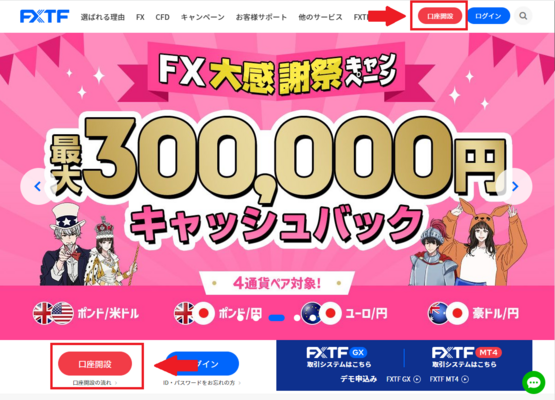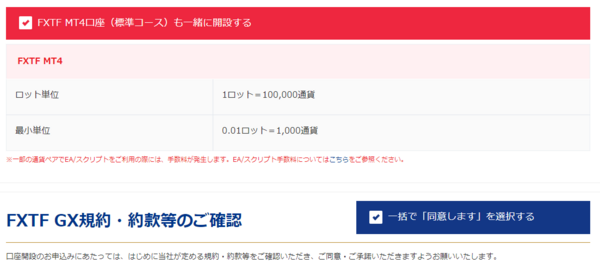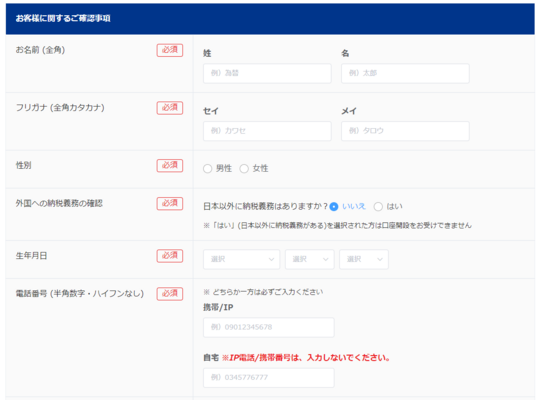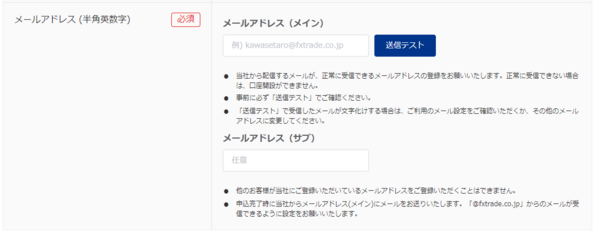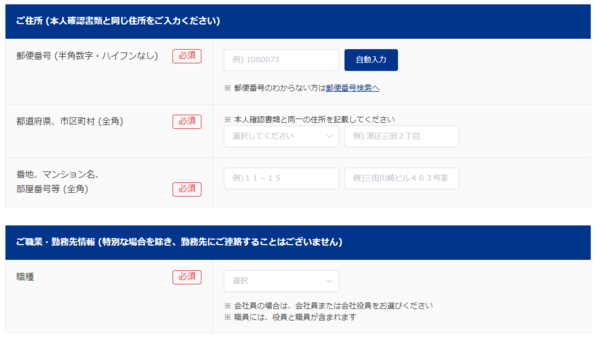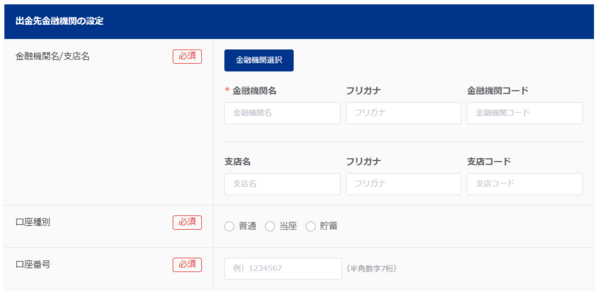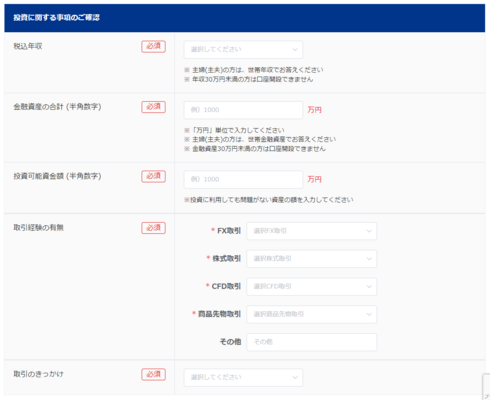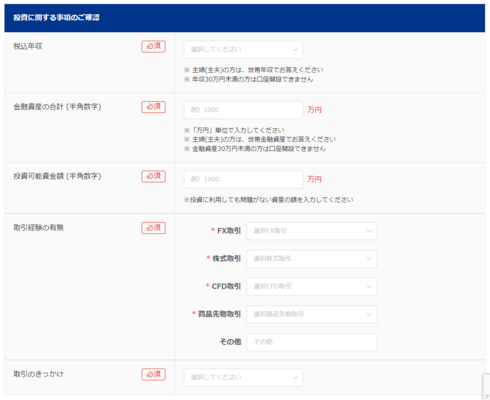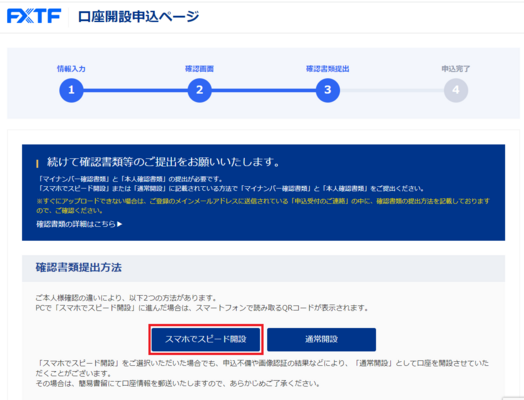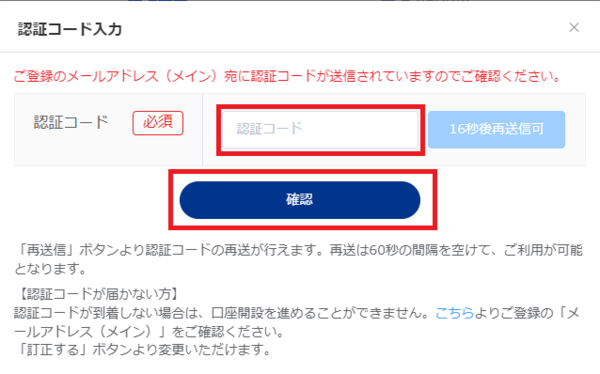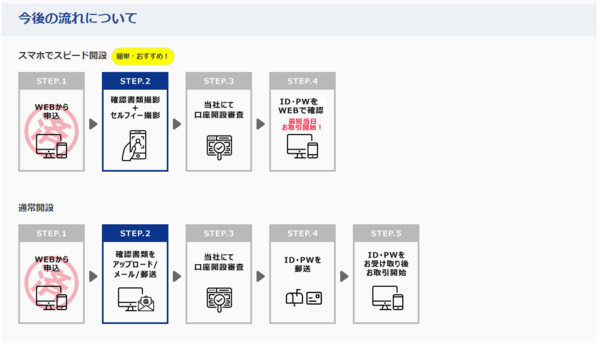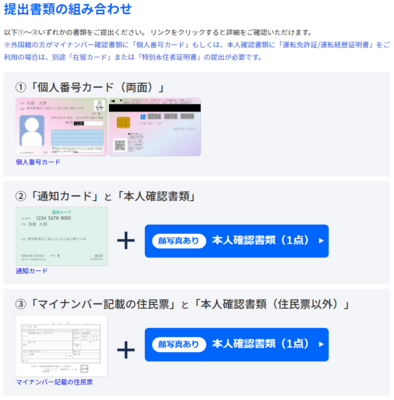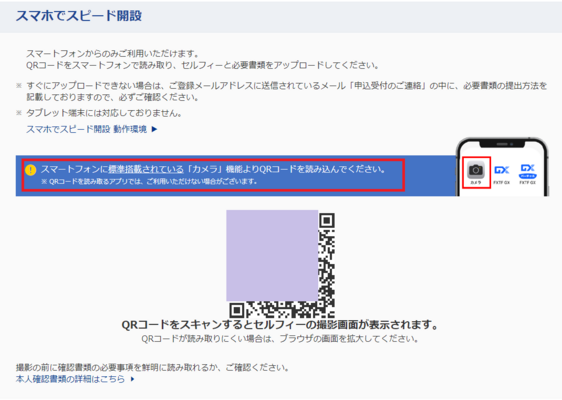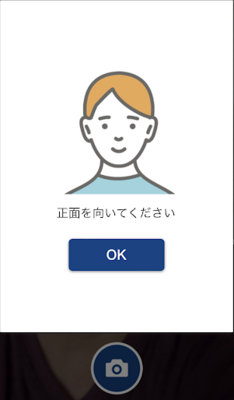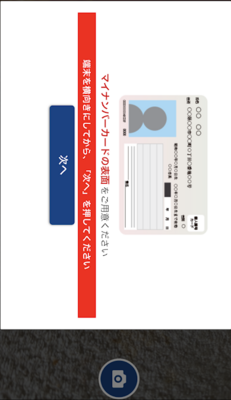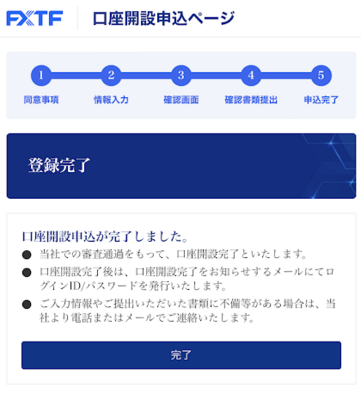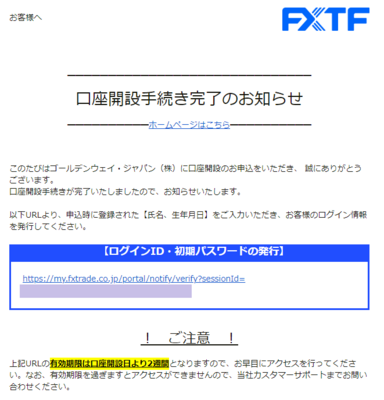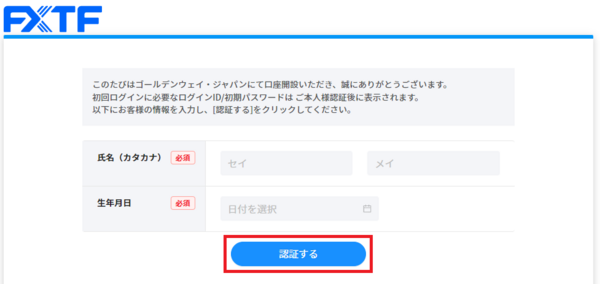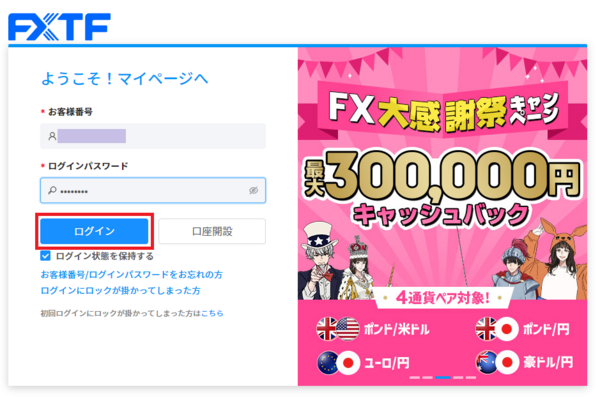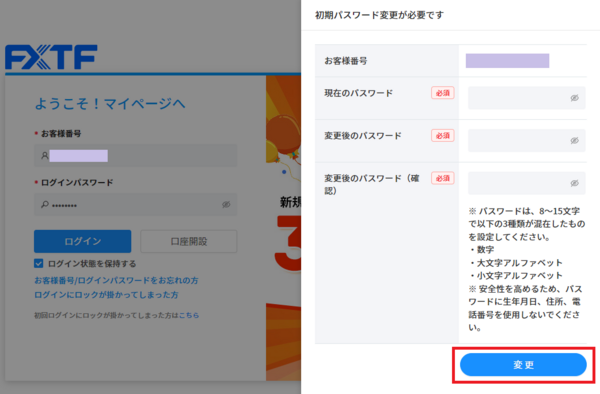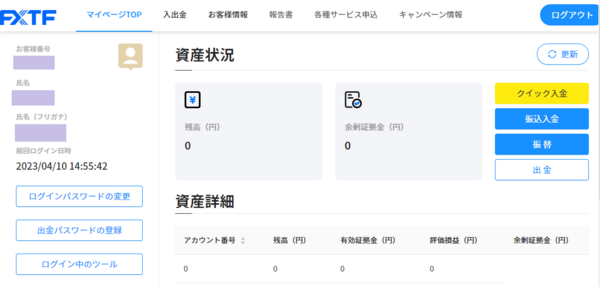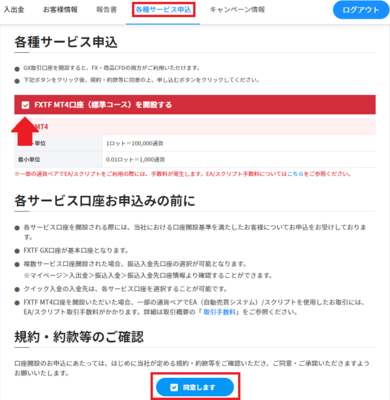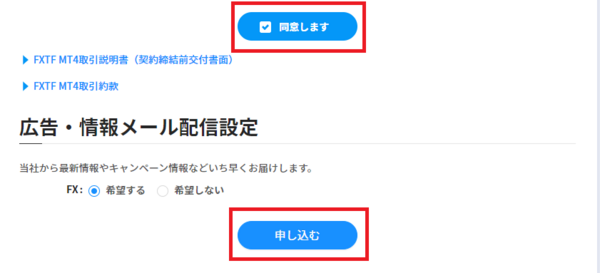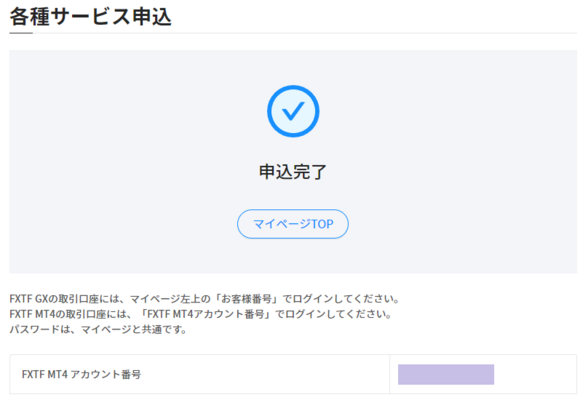本記事ではMT4(メタトレーダー4)に対応している口座開設の手順について、実際の手続きの画像を示しながら解説します。
MT4に対応している口座を選ぶ
2025年8月現在、主要FX会社でMT4に対応している会社は9社です。MT4はソフトウェアなので、どこでダウンロードしても基本性能は変わりません。例えば、注文方法、チャートの描画ツール、チャートの設定、組表示、定型保存などの機能はどの会社のMT4でも同じです。
そのため、MT4を始めるための口座選びは、以下の観点に注目しましょう。
スプレッドの狭い口座を選ぶ
スプレッドとは、FX取引での「買値と売値の差」のことで、取引にかかるコストを意味します。スプレッドが狭ければ狭いほど1回あたりのコストが安くなるため、トレーダーにとって有利です。特に、数秒~数分で小さな利益を積み重ねるスキャルピングでは、スプレッドの狭い口座を選ぶことが成功のカギになります。
取扱商品・通貨ペアの数が多い口座を選ぶ
取扱商品や通貨ペアが多い口座なら、株価指数や原油、マイナー通貨ペアといった幅広い取引が可能です。ただし、主要な通貨ペア(ドル円・ユーロドル・ポンドドルなど)はどのFX会社でも取引できるため、一般的な通貨ペアしか使わない人は取引銘柄の数を気にしなくても大丈夫です。
カスタムインジケーターがあるか
インジケーターとは、チャートにテクニカル指標を表示して相場を分析するツールのことです。標準インジケーターに加えてオリジナルのカスタムインジケーターを使えると、トレードの幅が大きく広がります。特にFXTFやOANDAは独自のインジケーターが豊富で、初心者から上級者まで活用できます。
- FXTF- Fibo_Pivot
ピボットを表示できます
- FXTF‐MACD‗2line
MACDを2本の線で表示するため売買サインが見やすくなります
- FXTF‐MACD‗2line
MACDを2本の線で表示するため売買サインが見やすくなります。
- JFX‐Span
スパンモデルというインジケーターが表示できます。
- OANDA Open Order
チャート上に顧客の注文量を表示するインジケーターです。
- OANDA Candle Countdown
ローソク足の残り時間を表示できます。
MT4対応のおすすめ口座比較
MT4対応の口座を選ぶときは、「スプレッドの狭さ」 → 「取り扱い銘柄の多さ」 → 「オリジナルインジケーターの有無」 の順で優先順位をつけるのがおすすめです。これらを基準にしたランキングを紹介します。
中でもFXTFはスプレッド0.1銭という非常に魅力的な条件を提供しています。通貨ペアの数ではJFXやOANDAに比べると少なめですが、主要な通貨ペアはしっかり揃っているため、特殊な通貨ペアを取引しない限り大きな不便はないでしょう。
| FXTF | JFX | OANDA | 楽天証券 | FOREX.COM | アヴァトレードジャパン | 外為ファイネスト | |
|---|---|---|---|---|---|---|---|
| スプレッド | 0.1銭~ | 0.2銭~ | 0.3銭~ | 変動制 | 変動制 | 変動制 | 変動制 |
| 通貨ペア数 | 29 | 38 | 69 | 24 | 84 | 55 | 30 |
| 特徴 | 37種類のオリジナルインジケーター | 33種類のオリジナルインジケーター | 62種類のオリジナルインジケーター | CFD取引可 | 条件クリアで無料EAホスティング | 1,000通貨~25,000,000通貨まで対応 | NDD方式 |
| スキャルピング可否※ | ◎ | ◎ | △ | × | × | 〇 | ◎ |
| 公式サイト |
FX会社のランキングは、「何を重視するか」によって変わります。例えば、1,000万通貨を超えるような大ロットで取引したい、NDD方式の会社を選びたい、あるいは超マイナー通貨を取引したいなど、トレーダーの優先項目に応じて選択肢は大きく変わります。自分の目的に合った基準を意識して、口座を選びましょう。
MT4の口座を開設する手順
今回はスプレッドのもっとも狭いFXTFを選び、MT4口座を開設するまでの手順を順番に見ていきましょう。
FXTFのホームページにアクセス
FXTFのホームページを開くと、トップページに「口座開設」というアイコンがあります。このアイコンをクリックして次に進みます。
FXTFのMT4口座を同時開設する
FXTFのメイン口座はGX口座という名称で、GX口座とMT4口座を同時に開設します。
*MT4口座だけを開設することはできません。
・「FXTF MT4口座(標準コース)も一緒に開設する」にチェックマークを入れます。
・「FXTF GX規約・約款等のご確認」では内容を確認してチェックマークを入れます。
個人情報の入力
住所、氏名、電話番号、メールアドレス、勤務先住所、出金銀行情報を入力します。
・指示通りに入力します。
・登録するメールアドレスへ送信テストを行い、メールが受信できることを確認しましょう。
・住所は本人確認書類に記載されている住所と同じ住所を記入します。
*本人確認書類にはマイナンバーカードか通知カードが必要です。
・出金する予定の金融機関の情報を入力します。
・投資に関する情報を入力します。
*年収30万円未満の人は口座開設できません。
*金融資産30万円未満の人は口座開設できません。
・投資目的に合致するものにチェックマークを入れます。
・広告配信は「希望する」でも「希望しない」でもどちらでもかまいません。
・すべての記入が終わったら「次へ進む」をクリックします。
・確認画面が開きます。記入した情報に間違いがないかをよく確認して「次へ進む」をクリックします。
・登録したメールアドレスに「認証コード」が届きます。認証コードをコピーして認証コード入力窓にペーストして「確認」をクリックします。
*メールが送信されてから60秒以内に行う必要があります。60秒以上経ってしまった場合は、「再送信」というボタンが表示され、それをクリックすると認証コードが再送信されます。
*再送信は60秒以上間隔をあけてクリックしましょう。
本人書類の提出
メールの認証が終わると本人確認書類提出画面が開きます。本人確認書類は「スマホでスピード開設」と「通常開設」の2通りの提出方法があります。
今回は「スマホでスピード開設」を選び、その手順を解説します。
・「スマホでスピード開設」をクリックします。
・同じ画面に2つの口座開設方法の流れが説明してあります。通常開設を選択した場合は、画面の指示に従って手続きを行います。
・本人確認書類の組み合わせを選択します。今回はマイナンバーカードを選択した場合を説明します。
*マイナンバーカードがない場合は、通知カードやマイナンバー記載の住民票や運転免許証などが必要になります。
・画面に表示されたQRコードをスマホで読み込みます。
*QRコードリーダーなどのアプリを使うと正常に読み込めないので、必ずスマホに標準搭載されているカメラでQRコードを読み込みましょう。
・開いた画面の指示に従って、正面と斜め横顔の顔写真を撮影します。
・マイナンバーカードを正面、斜め、裏の順に撮影します。
・撮影が終われば口座申し込み完了です。
・登録したメールアドレスに口座開設申込完了(審査中)のメールが届きます。
*メールの送信元はFXTFではなくゴールデンウェイ・ジャパン(株)ですが間違いではありません。
口座開設完了とログイン
口座開設の申し込み手続きが完了すると、早ければその日のうちに審査が終了し、「口座手続き完了のお知らせ」というメールが届きます。
次にこのメールにあるリンクから「ログインID」と「パスワード」の発行を行います。
*ログインIDとパスワード発行のリンクは2週間が有効期限です。2週間を過ぎてしまった場合はカスタマーサポートに連絡しましょう。
・メールのリンクから下の入力画面が開きます。画面の指示通りに入力して「認証する」をクリックします。
・ログインIDとパスワードが表示された画面が開きます。
・ログインIDとパスワードをコピーしてログイン画面にペーストできる準備をしておきます。
・「マイページログイン画面へ」をクリックします。
・マイページログイン画面が開いたら、コピーしておいたログインIDとパスワードを入力して「ログイン」をクリックします。
・「初期パスワード変更」画面が開くので、最初に指定されたパスワードと新しく指定するパスワードを入力します。
*変更後のパスワードは今後ログインするときに必要ですから、忘れないように保存しましょう。
・「変更」をクリックします。
・マイページにログインできました。
MT4口座開設の手続き
マイページからMT4の口座開設手続きを行います。
・マイページのメニューから「各種サービス申込」を選択します。
・「FXTF MT4口座(標準コース)を開設する」にチェックマークを入れます。
・規約、約款等を確認し「同意します」にチェックマークを入れます。
・「申し込む」をクリックします。
・MT4口座の申込が完了し、MT4のアカウント番号が表示されます。
*MT4のアカウント番号はMT4にログインする際に必要なので、忘れないように保存しておきましょう。
以上でFXTFの口座開設とMT4の口座開設は完了です。MT4の口座開設はホームページの指示通り行えば難しくはありません。スマホを使えばさらに簡単に口座開設できるのでおすすめです。